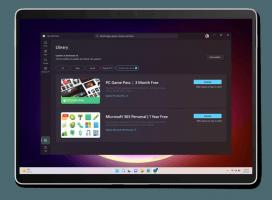Автоматическое закрытие приложений при перезагрузке, завершении работы или выходе в Windows 10
В Windows 10, когда вы пытаетесь выключить или перезапустить ОС и запускаете некоторые приложения, которые не выходят, когда они получают вызов от ОС для закрытия, операционная система показывает вам сообщение «Закрытие приложений X и перезапуск / выход из системы / завершение работы», где X - это количество запущенных приложений. Программы. Они не прекращаются принудительно, потому что в них все еще могут быть несохраненные данные. Однако, если вы опытный пользователь, который всегда сохраняет свою работу перед выключением или перезапуском, вы можете отключить этот экран.
Когда вы выходите из системы или перезагружаете / выключаете компьютер, Windows пытается корректно закрыть запущенные приложения, сообщая каждому запущенному приложению, что им нужно закрыть. Windows дает этим приложениям время для закрытия, чтобы они прекратили свои действия и сохранили свои данные. Например, если какая-то программа записывает CD / DVD, она может сообщить ОС о необходимости отложить выключение / перезапуск / выход из системы, чтобы она могла завершить выполнение своей задачи. Когда процесс приложения не завершается и продолжает работать, вы видите что-то вроде этого.
Если вы не сделаете выбор в этом диалоговом окне до истечения 1-минутного тайм-аута, Windows 10 автоматически отменит перезапуск, завершение работы или выйдет из системы по умолчанию.
Есть специальный вариант реестра, AutoEndTasks. Если этот параметр включен, Windows 10 автоматически закрывает приложения и продолжает перезагружаться, завершать работу или выходить из системы. Упомянутый выше диалог не появится. Опция может быть включена для всех пользователей компьютера или только для текущего пользователя. Посмотрим, как это можно сделать.
Автоматическое закрытие приложений при перезагрузке, завершении работы или выходе в Windows 10, сделайте следующее.
- Открыть Приложение "Редактор реестра".
- Перейдите к следующему ключу реестра.
HKEY_CURRENT_USER \ Панель управления \ Рабочий стол
Узнайте, как перейти к ключу реестра одним щелчком.
- Справа создайте новое строковое значение AutoEndTasks.
Установите для него значение 1, чтобы активировать функцию и принудительно закрыть приложения при следующем завершении работы, перезапуске ОС или выходе из учетной записи пользователя.
Изменения вступят в силу мгновенно.
В качестве альтернативы вы можете применить эту функцию для всех пользователей. Вот как это сделать.
Включение AutoEndTasks для всех пользователей в Windows 10
Вы можете применить другую настройку, чтобы активировать эту функцию для всех учетных записей пользователей вашего компьютера. Тебе следует войти как администратор прежде чем продолжить. Сделайте следующее.
- Открыть Приложение "Редактор реестра".
- Перейдите к следующему ключу реестра.
HKEY_USERS \ .DEFAULT \ Панель управления \ Рабочий стол
Узнайте, как перейти к ключу реестра одним щелчком.
- Справа создайте новое строковое значение AutoEndTasks.
Установите его значение на 1, чтобы активировать функцию для всех пользователей.
Чтобы сэкономить время, вы можете загрузить следующие файлы реестра:
Скачать файлы реестра
ZIP-архив включает файлы REG, чтобы включить функцию только для текущего пользователя, всех пользователей, а также файлы отмены.
Также я рекомендую вам ознакомиться со следующими статьями:
- Ускорьте медленное завершение работы в Windows 10
- Как отключить сообщение «программы еще нужно закрыть»
Вот и все.